Stürzt mimoLive ab oder hängt sich auf?
Ein Absturz bedeutet, dass der Computer nicht weiß, was er als nächstes tun soll, weil der Programmcode undefiniert ist. Dies führt dazu, dass die App plötzlich vom Bildschirm verschwindet. Dies erzeugt einen Absturzbericht, der für die Entwickler nützlich ist, um die Ursache zu finden und zu beheben.
Ein Hänger bedeutet, dass die App noch läuft, aber auf ein Ereignis wartet und nicht weitergeht, wenn dieses Ereignis nicht eintritt. Diese Situation wird vom macOS mit dem sich drehenden Beachball-Mauszeiger visualisiert. Sie können ein Process Sampling erstellen und es an die Entwickler senden, um das Problem zu finden.
Manchmal berichten Nutzer, dass mimoLive sich aufhängt, d.h. der Mauszeiger verwandelt sich in einen sich drehenden Wasserball und die App kann nicht mehr gesteuert werden. (Es gibt mehrere Prozesse, die im Hintergrund laufen, so dass die App sogar noch Ihre Sendung streamen kann).
Dies ist eine inakzeptable Situation, und Sie sollten dieses Verfahren befolgen, um Diagnosedaten zu sammeln und an uns zu senden:
1. Während mimoLive hängt, starten Sie die App Activity Monitor von Apple. Sie können es mit Spotlight in der oberen rechten Ecke Ihres Bildschirms suchen und starten:

2. Vergewissern Sie sich, dass Sie im Fenster Aktivitätsmonitor die Option CPU und suchen Sie in der oberen rechten Ecke des Fensters nach mimoLive. Sie sollten "mimoLive (Not Responding)" in der Tabelle der Prozesse in rot angezeigt sehen:
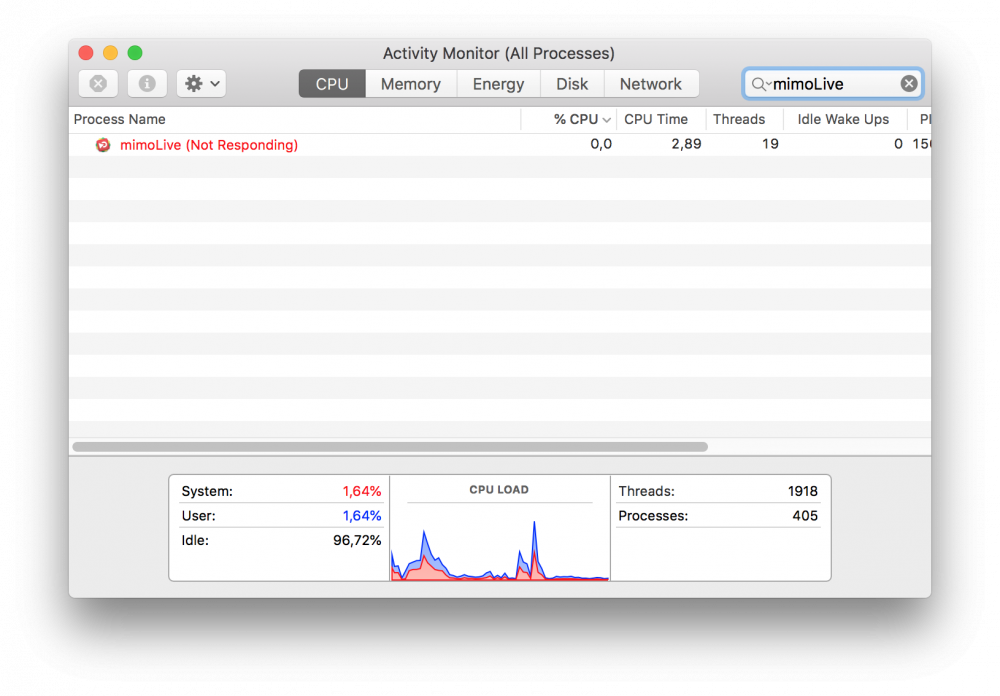
3. Wählen Sie die Zeile der mimoLive-Tabelle aus, so dass sie ihren Auswahlstatus anzeigt (standardmäßig blau).
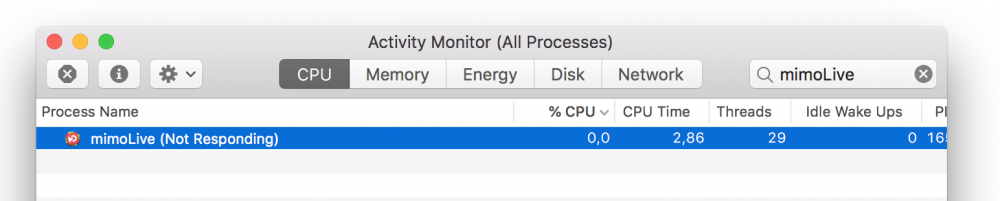
4. Nachdem Sie die mimoLive-Zeile ausgewählt haben, klicken Sie auf das Aktions-Zahnradmenü in der oberen linken Ecke, um ein Kontext-Dropdown-Menü zu öffnen. Wählen Sie "Musterprozess". Es wird ein neues Fenster mit einer Fortschrittsanzeige geöffnet. Die Prozessprobe wird nur einige Sekunden dauern.
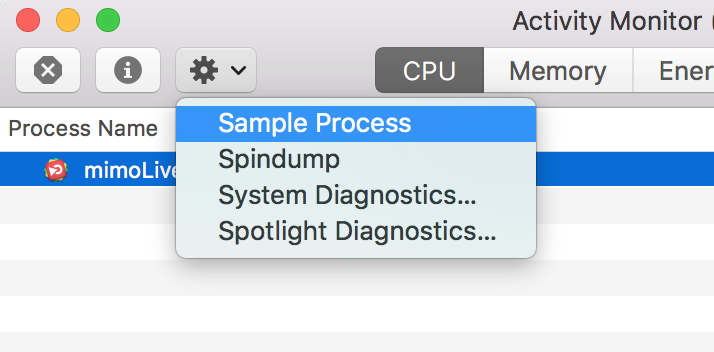
5. Sobald die Probenahme abgeschlossen ist, sehen Sie in dem Fenster viele technische Informationen. Klicken Sie einfach auf die Schaltfläche "Speichern..." in der oberen rechten Ecke, um diesen Bericht in einer Datei zu speichern.
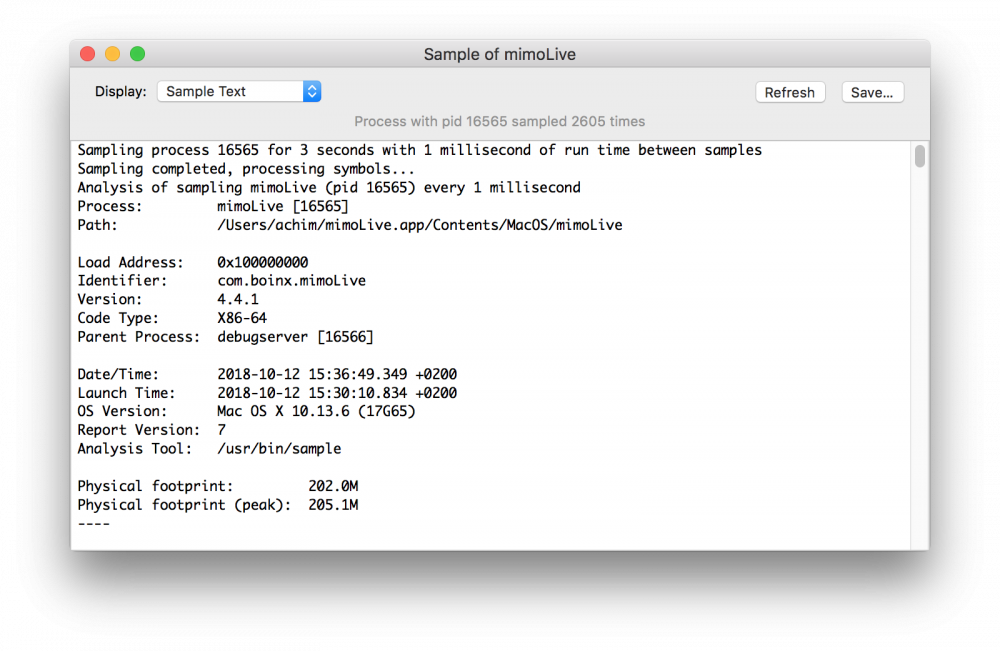
6. Speichern Sie die Datei an einem Ort, an dem Sie sie leicht finden können: z. B. auf dem Desktop.
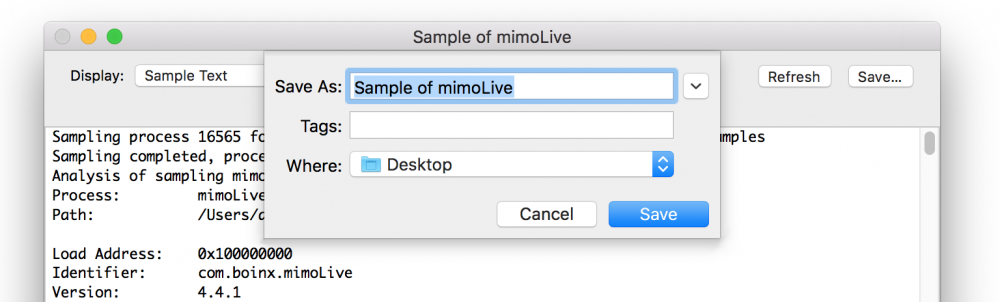
7. Suchen Sie die Datei im Finder und hängen Sie sie an eine E-Mail an und senden Sie sie an support@boinx.com. Es wäre hilfreich, wenn Sie eine Beschreibung hinzufügen könnten, was Sie zuletzt in mimoLive gemacht haben, so dass es hängen blieb. Eine wichtige Information wäre auch, ob Sie den Hänger reproduzieren können und wenn ja, wie?
